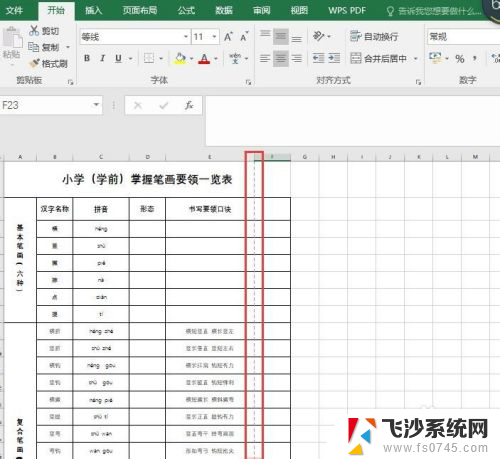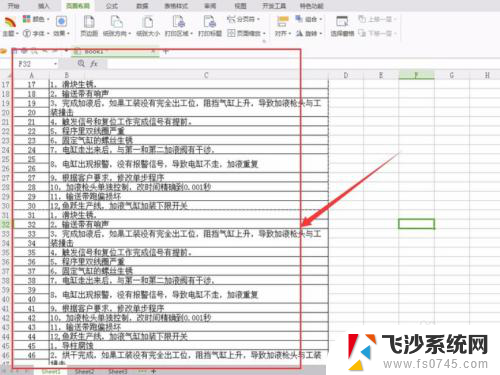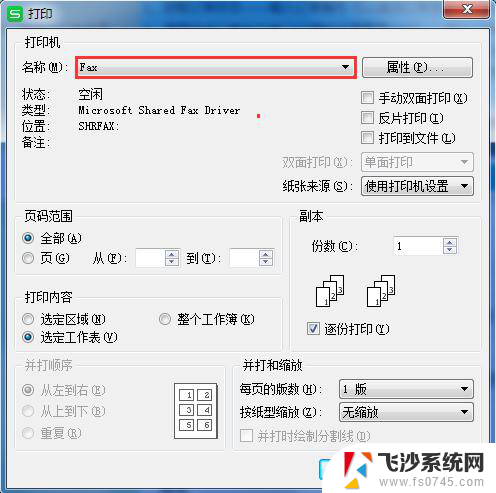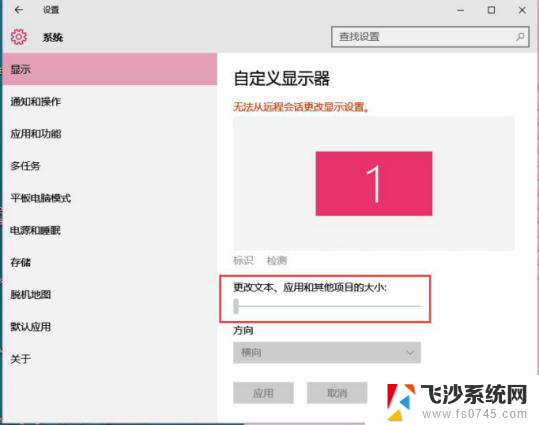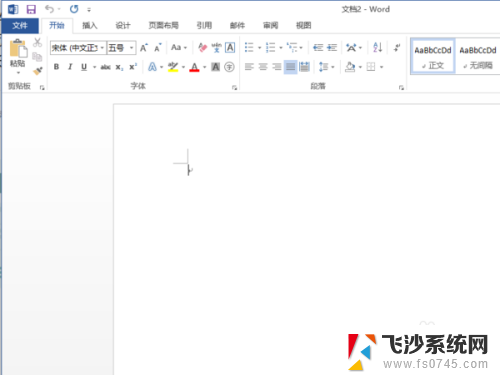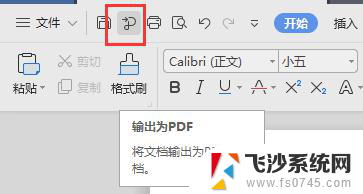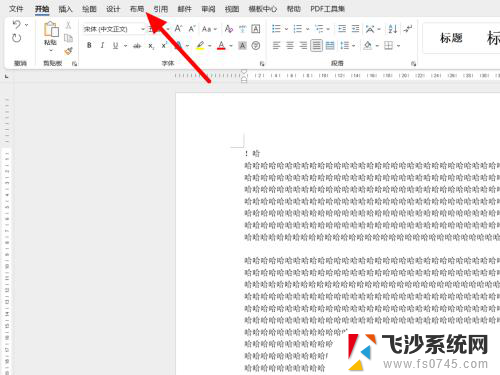打印预览不显示全部内容什么原因 excel表格打印预览页面不全
在我们日常使用Excel表格进行数据处理和打印时,有时候会遇到一个问题,那就是打印预览页面显示的内容并不完整,这个问题可能会让我们感到困惑和不解,毕竟我们希望能够在打印预览页面上看到所有的表格内容,以便进行准确的打印操作。为什么会出现这种情况呢?原因可能有很多,包括页面设置、打印区域、缩放比例等等。在本文中我们将探讨一些可能的原因,并提供解决方法,帮助大家解决这个问题。
方法如下:
1.首先我们在电脑中下载并双击打开Excel软件

2.点击左上角“开始”
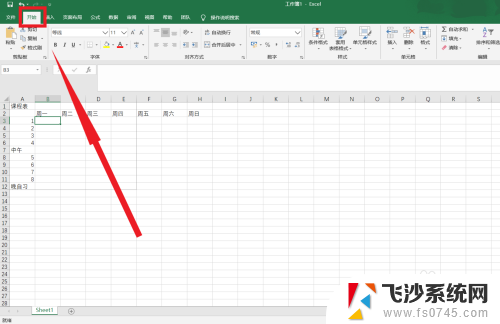
3.我们会看到左栏上的“打印”点击一下,接下来会看到右面的打印预览。可以看到此时的表格内容是有残缺的
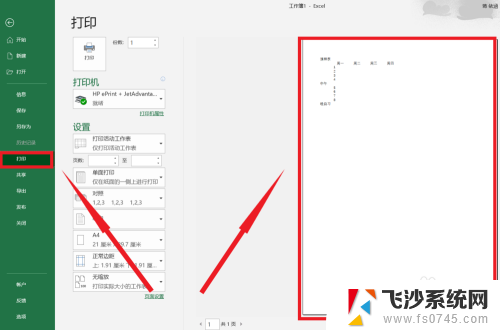
4.返回之后,点击“视图”下的“分页预览”
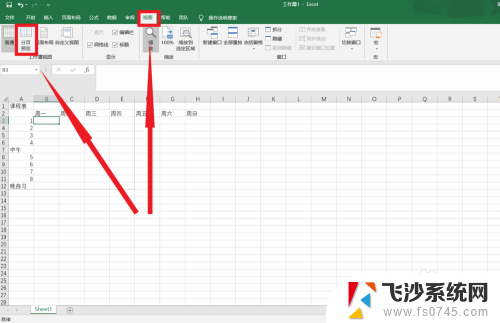
5.此时会看到第一页的内容是不全的,我们·只需要把鼠标放在“蓝色”线上。拖动鼠标,将其拖到自己需要的地方就可以了,图中就是小编拖动到了绿线部分。
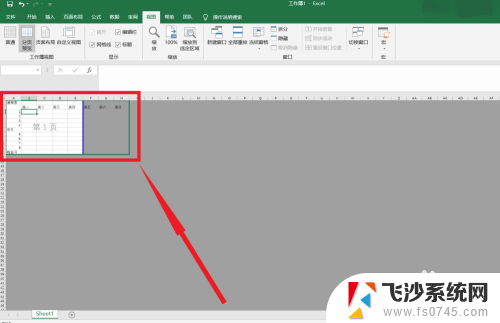
6.此时,再点击回“普通视图”。点击“开始”“打印”,此时看到的“打印预览”里面的内容就是全的了,接下来打印出来就可以了。
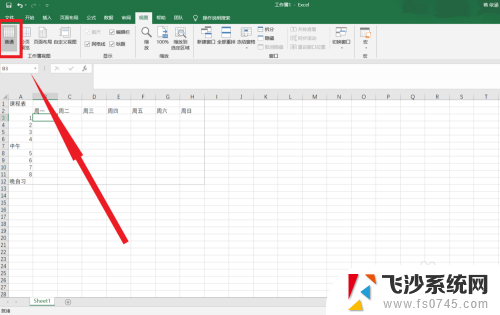
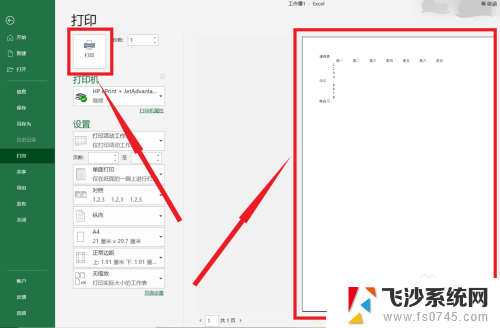
以上就是关于打印预览不显示全部内容的原因以及解决方法的全部内容,如果你遇到了这种情况,不妨尝试以上方法来解决,希望这些方法对你有所帮助。